Agregar extensiones y controles personalizados a un tipo de elemento de trabajo (proceso de herencia)
Azure DevOps Services | Azure DevOps Server 2022 | Azure DevOps Server 2019
Con las extensiones, puede agregar funcionalidad enriquecida a los formularios de elementos de trabajo. Una extensión incluye cuatro tipos de tipos de contribución o tipos de contribución. Los siguientes controles aparecen en el diseño del formulario web para todos los tipos de elementos de trabajo heredados y personalizables (WIT):
- Contribución de nivel de campo (controles personalizados)
- Contribución de nivel de grupo
- Contribución de nivel de página
El cuarto tipo, las contribuciones de nivel de acción, por otro lado, aparecen en el menú contextual del formulario web.
Importante
El modelo de proceso de herencia está disponible para los proyectos configurados para admitirlo. Si usa una colección anterior, compruebe la compatibilidad del modelo de proceso. Si la colección local está configurada para usar el modelo de proceso XML local, solo puede usar ese modelo de proceso para personalizar la experiencia de seguimiento del trabajo. Para obtener más información, vea Elegir el modelo de proceso para la colección de proyectos.
Para agregar todas las contribuciones, instale su extensión desde la pestaña Visual Studio Marketplace, Azure DevOps. O bien, puede crear su propio control personalizado.
Por ejemplo, puede agregar la extensión ¿Quién ha visto recientemente un elemento de trabajo? Esta contribución de nivel de grupo aparece en el formulario de elemento de trabajo como se muestra.
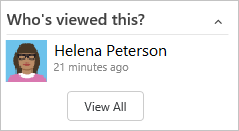
Requisitos previos
Se recomienda consultar Configuración y personalización de Azure Boards, que ofrece instrucciones sobre cómo adaptar Azure Boards para que se alinee con sus requisitos empresariales específicos.
- Debe tener una organización en Azure DevOps.
- Para crear, editar y administrar procesos, debe ser miembro del grupo Administradores de colecciones de proyectos o tener los permisos de nivel de colección correspondientes, Crear proceso, Eliminar proceso, Editar proceso o Eliminar un campo de la organización, establecido en Permitir. Para obtener más información, consulte Establecimiento de permisos y acceso para el seguimiento del trabajo, Personalización de un proceso heredado.
- Debe tener el modelo de proceso de herencia para la colección de proyectos donde se crea el proyecto. Para obtener más información, vea Elegir el modelo de proceso para la colección de proyectos.
- Para crear, editar y administrar procesos, debe ser miembro del grupo Administradores de colecciones de proyectos o tener los permisos correspondientes Crear proceso, Eliminar proceso, Editar proceso o Eliminar un campo de la organización establecido en Permitir. Para obtener más información, consulte Establecimiento de permisos y acceso para el seguimiento del trabajo, Personalización de un proceso heredado.
Para agregar extensiones o editar un proceso, debe ser miembro del grupo Administradores de colecciones de proyectos o conceder permisos explícitos para editar un proceso específico.
Abrir Configuración > Proceso
Inicie sesión en su organización (
https://dev.azure.com/{yourorganization}).Seleccione
 Configuración de la organización.
Configuración de la organización.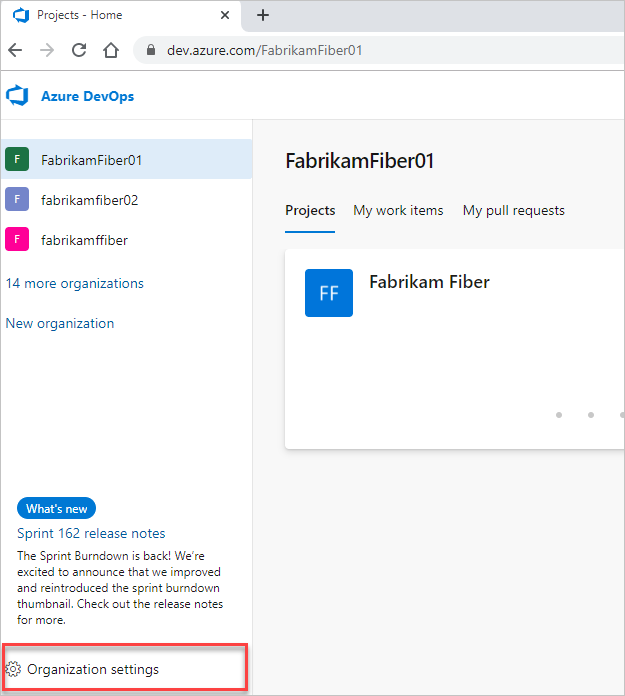
Seleccione Procesar.
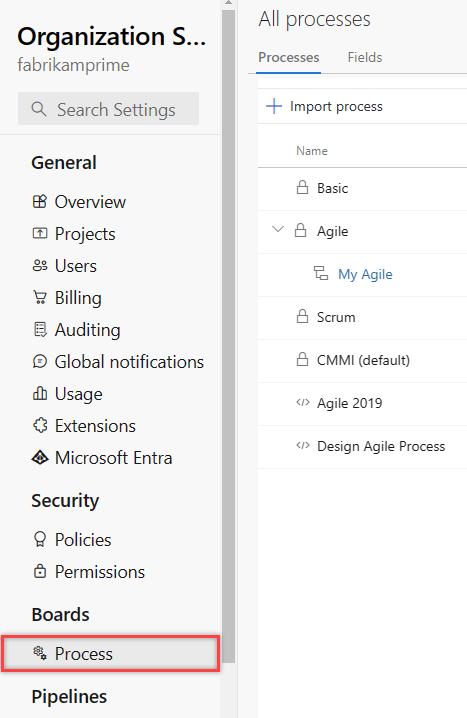
Inicie sesión en la colección (
https://dev.azure.com/{Your_Collection}).Seleccione Configuración de colección o Configuración de administrador.
Seleccione Procesar.
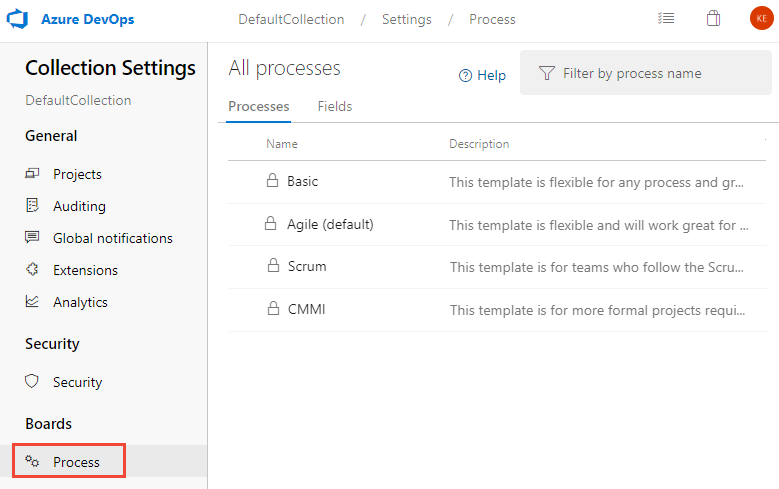
Nota:
Al personalizar un proceso heredado, los proyectos que usan ese proceso reflejan automáticamente las personalizaciones. Para garantizar una transición sin problemas, se recomienda crear un proceso de prueba y un proyecto, lo que le permite probar las personalizaciones antes de implementarlas en toda la organización. Para obtener más información, consulte Creación y administración de procesos heredados.
Revisión de las extensiones de Marketplace instaladas
Desde el contexto Configuración , Extensiones, puede ver las extensiones que ya están instaladas. Es posible que tenga que elegir  actualizar la página para mostrar las extensiones recién instaladas.
actualizar la página para mostrar las extensiones recién instaladas.
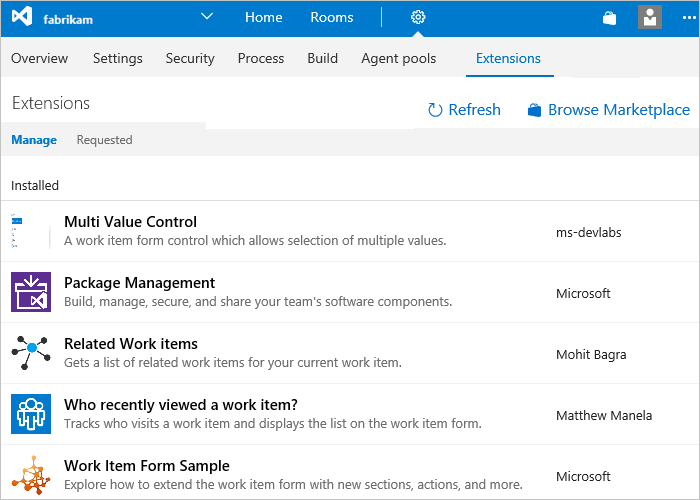
Para más información sobre las extensiones, consulte Instalación de extensiones gratuitas.
Agregar una extensión de Marketplace
Puede examinar Marketplace para determinar qué extensiones desea agregar.
Para agregar una extensión a un tipo de elemento de trabajo, elija el proceso heredado, el WIT y, a continuación, elija Obtener extensiones.
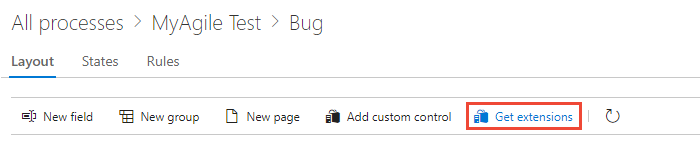
Seleccione la extensión que desea agregar. Aquí elegiremos la lista de comprobación Elemento de trabajo.
Seleccione la organización a la que desea agregarla y elija Instalar.
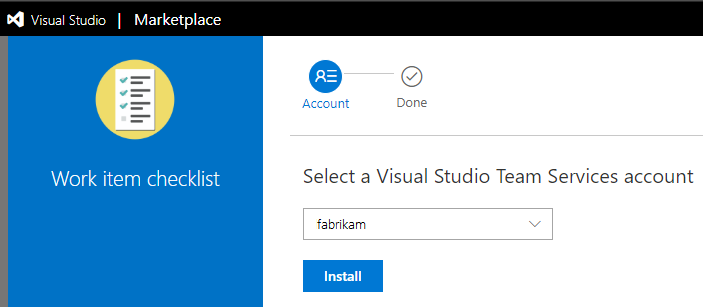
Importante
Las extensiones que instale se agregan a todos los WIT en todos los procesos.
Vuelva al proceso y wit y compruebe la ubicación de la extensión es donde quiere. Fíjelo en la parte inferior de la columna central y arrástrelo a donde quiera que esté en el formulario.
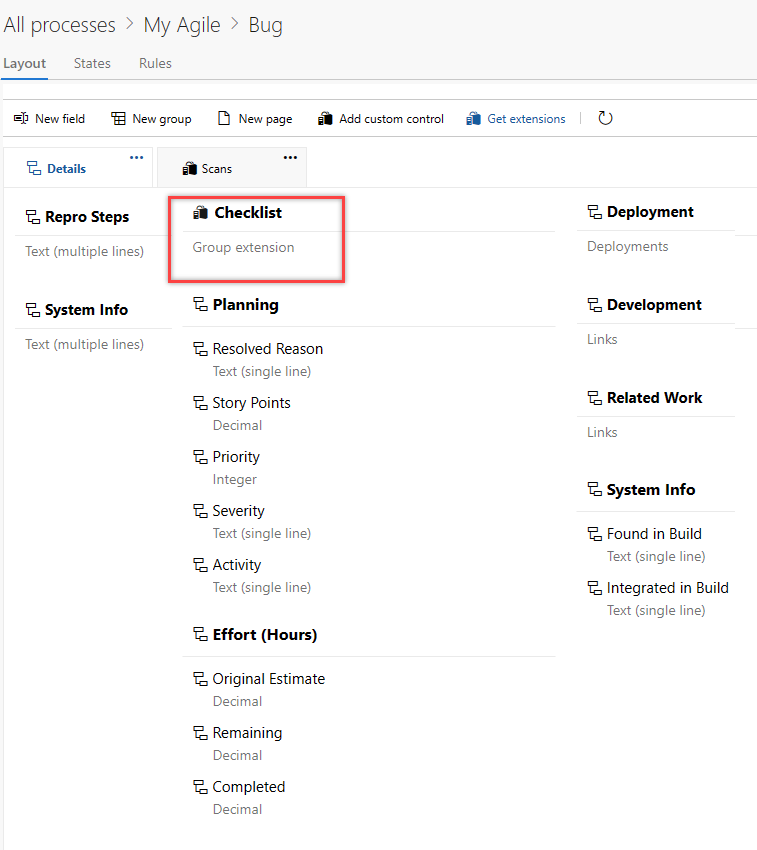
Agregar una contribución de nivel de campo o un control personalizado
Instale el control personalizado como se describe en la sección anterior.
Abra Proceso de trabajo> de configuración>desde un formulario de elemento de trabajo. Para obtener más información, consulte Abrir proceso de configuración>.
(Opcional) Agregue un campo para asociarlo al control personalizado. Como alternativa, puede especificar un campo existente, heredado o personalizado.
Con el WIT seleccionado, elija Agregar control personalizado.
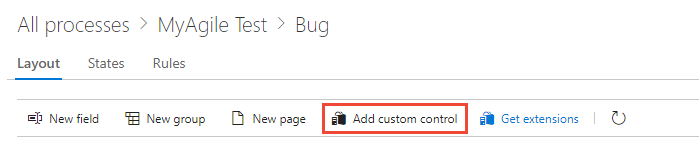
Nota:
Si no ve la opción Agregar control personalizado, no ha instalado una extensión de nivel de campo. O bien, es posible que tenga que actualizar el explorador para que el explorador registre las nuevas extensiones que se han instalado recientemente.
Elija el control personalizado que desee en el menú de opciones.
Por ejemplo, aquí se elige el control Alternar que puede asociar a un campo booleano.
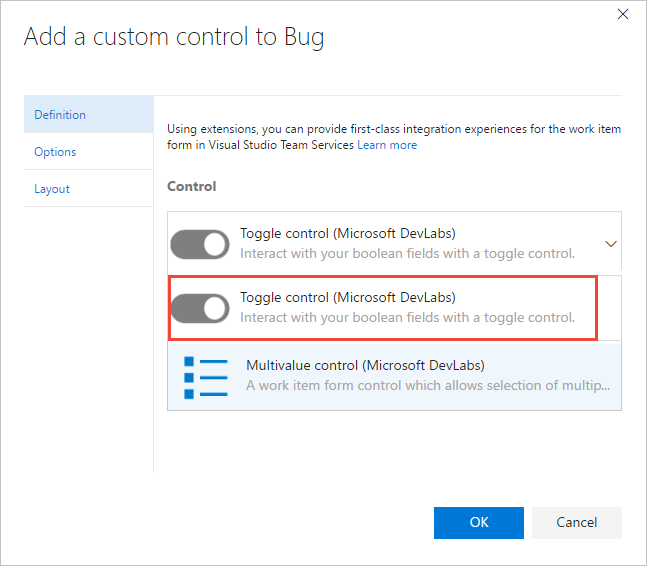
Elija la pestaña Opciones y rellene el cuadro de diálogo. Las opciones que debe especificar dependen del control personalizado que haya seleccionado.
Por ejemplo, aquí especificamos el campo personalizado, Triaged e indicamos que las etiquetas de alternancia aparecen en el formulario.
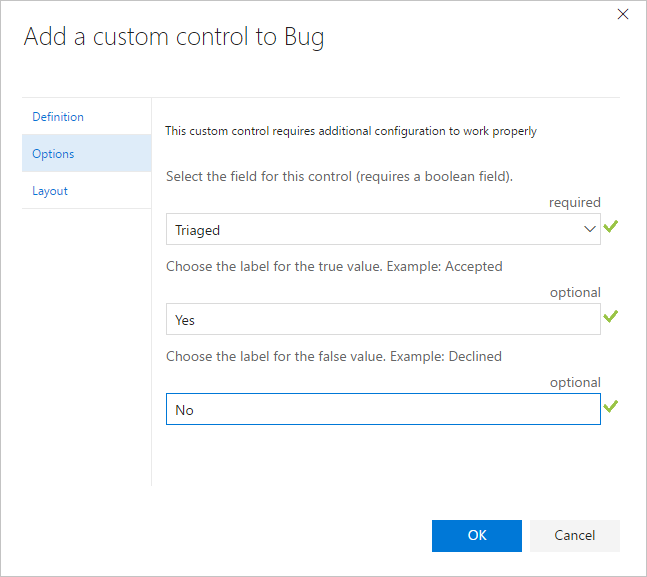
(Opcional) Abra la pestaña Diseño y especifique la etiqueta del campo.
Rellene los campos obligatorios adicionales. Revise la descripción de la extensión para obtener instrucciones.
Compruebe el funcionamiento del control personalizado abriendo un elemento de trabajo del tipo que modificó. Es posible que tenga que actualizar el explorador para ver los cambios.
Aquí se muestra cómo aparece el control de forma predeterminada con la casilla y, a continuación, con el control de alternancia.
Campo booleano con casilla
Campo booleano con control de alternancia
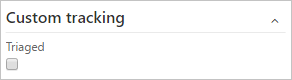
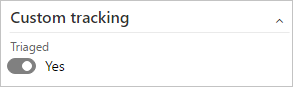
Contribuciones de nivel de grupo y de nivel de página
Al agregar contribuciones de nivel de grupo y de nivel de página, se agregan automáticamente a todos los WIT definidos para todos los procesos, tanto heredados como personalizados. Puede optar por ocultar estas contribuciones que aparecen en el formulario para un WIT específico o moverla dentro del formulario desde la ubicación predeterminada.
Si ha instalado una contribución de grupo o página, actualice el explorador y abra un elemento de trabajo para ver la ubicación de la contribución en el formulario. Para mover u ocultar la contribución, siga las instrucciones proporcionadas para la pestaña Diseño.
Contribuciones de nivel de acción
Las contribuciones de nivel de acción se agregan al menú contextual de las WIT heredadas y personalizables para los procesos heredados y del sistema. Todas las contribuciones de nivel de acción se agregan a todos los tipos de elementos de trabajo y no se pueden ocultar ni quitar sin desinstalar ni deshabilitar la extensión.
Por ejemplo, la siguiente imagen muestra que se han agregado nueve contribuciones de nivel de acción y aparecen en el menú contextual del caso del usuario.
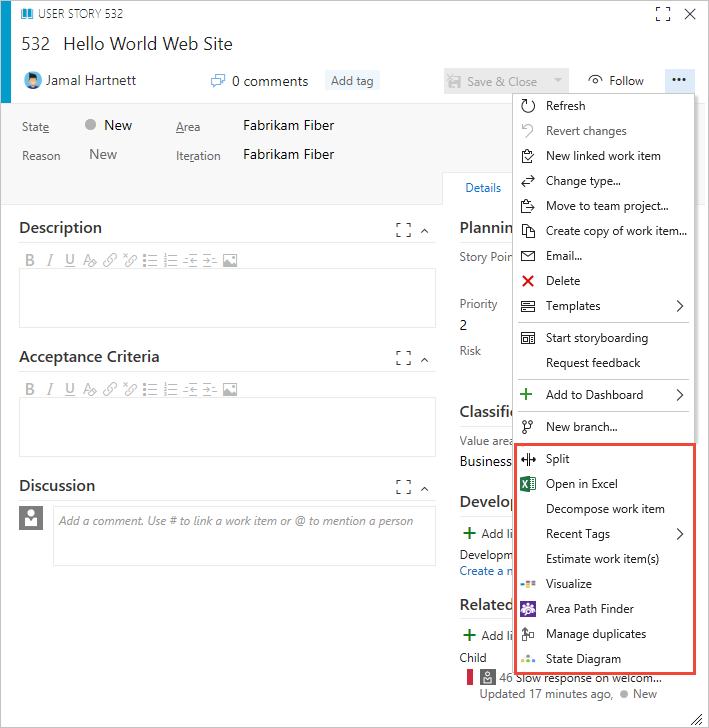
Agregar controles personalizados mediante programación
Puede usar estas API REST para trabajar con extensiones:
- Extender el formulario del elemento de trabajo
- Agregar un control personalizado al formulario de elemento de trabajo
Artículos relacionados
Nota:
Revise los cambios realizados en un proceso heredado a través del registro de auditoría. Para obtener más información, consulte Acceso, exportación y filtrado de registros de auditoría.
Comentarios
Próximamente: A lo largo de 2024 iremos eliminando gradualmente las Cuestiones de GitHub como mecanismo de retroalimentación para el contenido y lo sustituiremos por un nuevo sistema de retroalimentación. Para más información, consulta: https://aka.ms/ContentUserFeedback.
Enviar y ver comentarios de